În această exercițiu vei explora mai adânc proprietățile Flexbox din CSS, în special distribuția spațiului între elementele copil dintr-un container Flex. Aici vei învăța cum să ajustezi valoarea Flex astfel încât anumite elemente să ocupe mai mult spațiu decât altele. Această abordare necesită puțină matematică, dar nu-ți fă griji - este mai ușor decât sună!
Vom parcurge împreună un exemplu simplu care arată cum poți să-ți organizezi eficient elementele prin ajustarea proprietăților Flex.
Concluziile cheie
- Flexbox permite un aranjament flexibil și personalizabil al elementelor.
- Valoarea Flex este crucială pentru distribuția spațiului între elementele copil.
- Prin setarea valorilor corecte, poți face anumite elemente să pară mai dominante.
Ghid pas cu pas
Mai întâi, vom analiza layout-ul existent și ne pregătim totul pentru exercițiul practic.
Ai un container care deja are setată proprietatea display: flex. Vom seta lățimea containerului la 400 de pixeli și înălțimea la 200 de pixeli. Astfel, vei putea vizualiza elementele în mod clar.
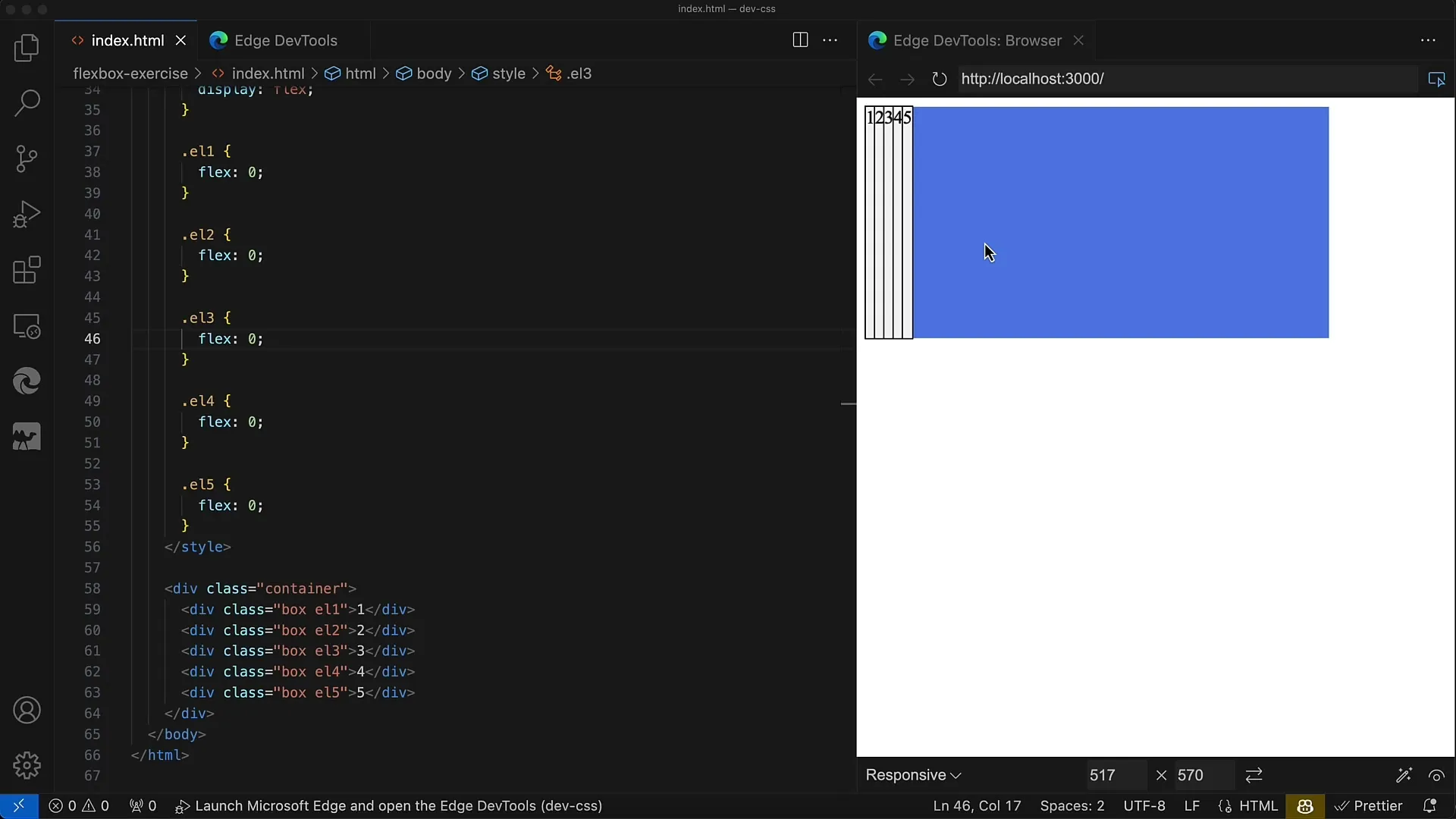
În container avem cinci elemente div, fiecare având clasa Box. Fiecare dintre aceste elemente div are un contur pentru a vedea limitele și o culoare de fundal, care este white smoke.
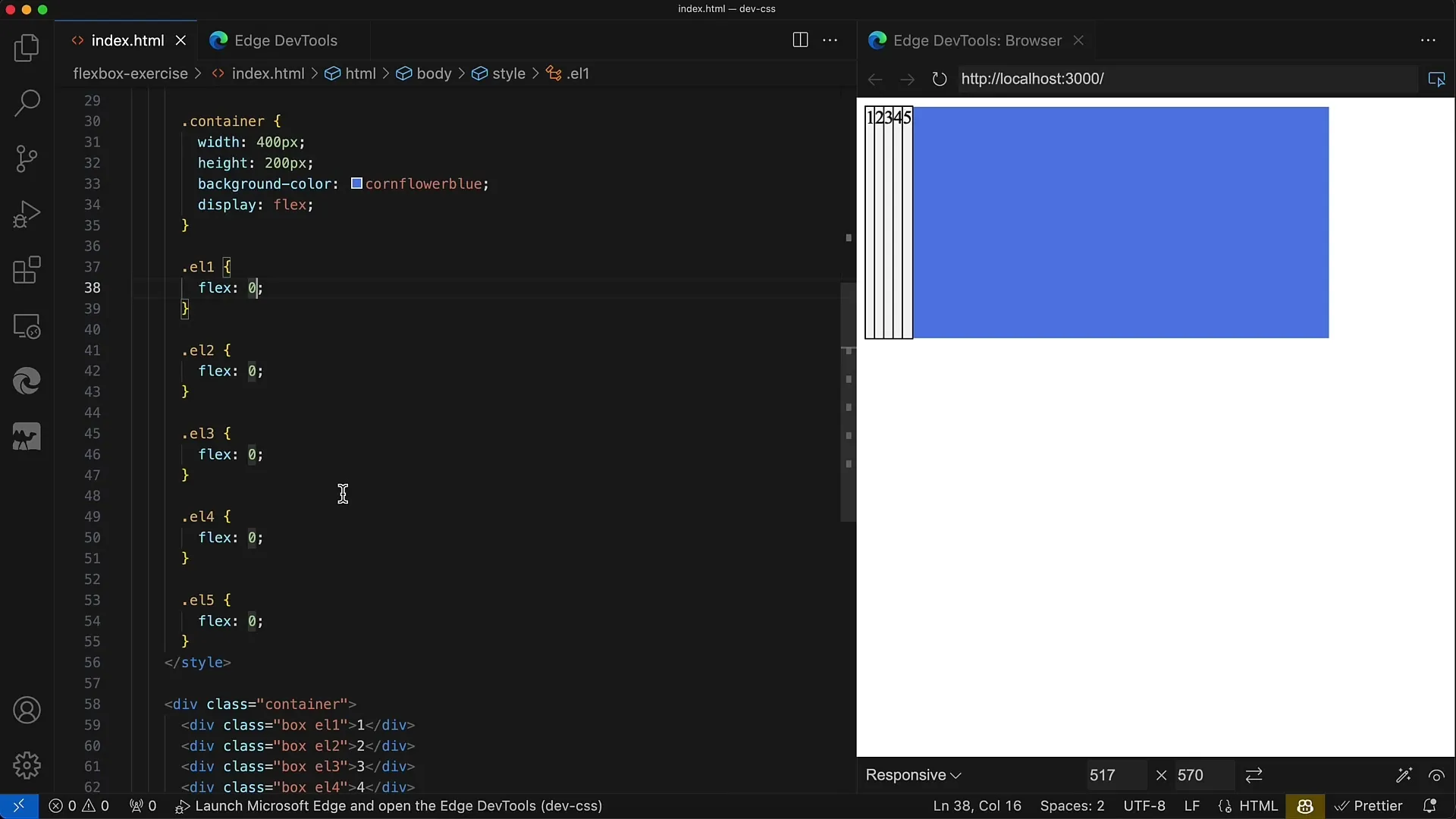
Cererea este ca div-ul din mijloc, adică cel cu clasa L3, să ocupe jumătate din spațiul containerului. Aceasta înseamnă 200 de pixeli. Celelalte patru elemente div ar trebui să-și împartă uniform cei 200 de pixeli rămași.
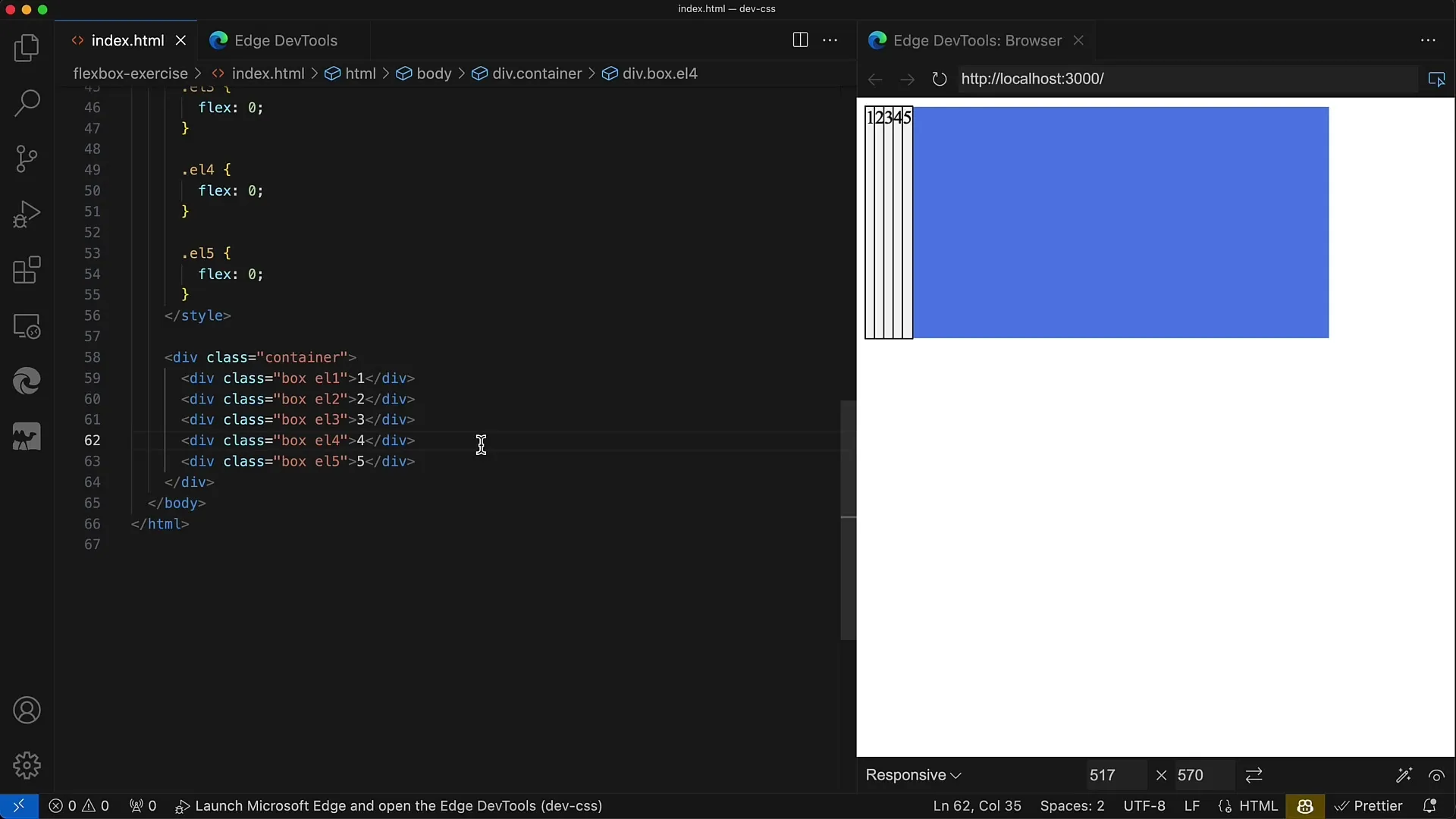
Aceasta înseamnă că fiecare dintre cele patru elemente div va primi 50 de pixeli (200 de pixeli împărțiți la 4). Va trebui să ajustezi valorile Flex în consecință, astfel încât al treilea element să primească mai mult spațiu.
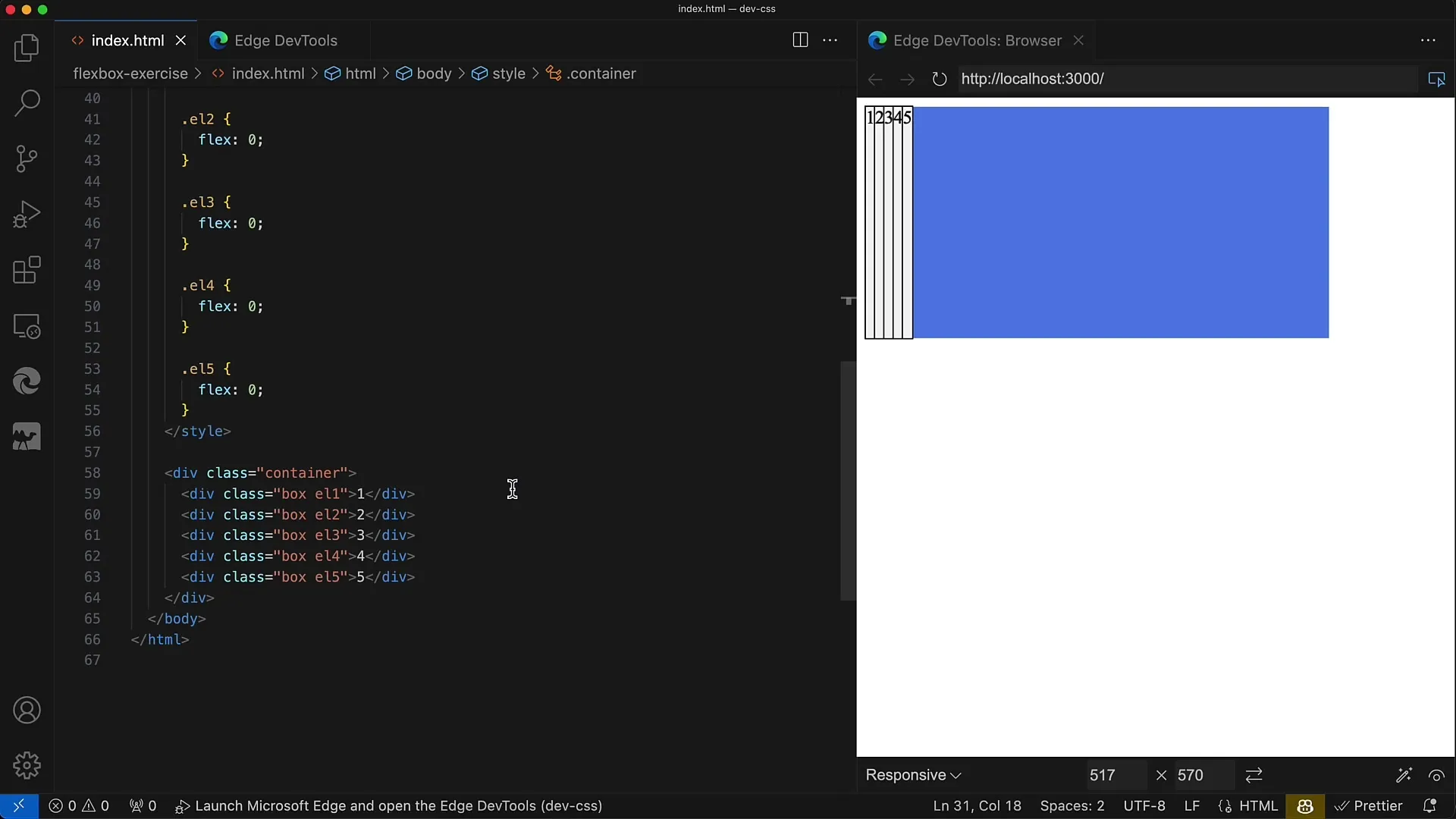
Este momentul să setezi proprietățile Flex. Mai întâi, va trebui să setezi o valoare Flex de 1 pentru toate elementele copil, cu excepția celui din mijloc. Elementul din mijloc va primi o valoare Flex care îi permite să primească mai mult spațiu. În acest caz, vei folosi valoarea 4.
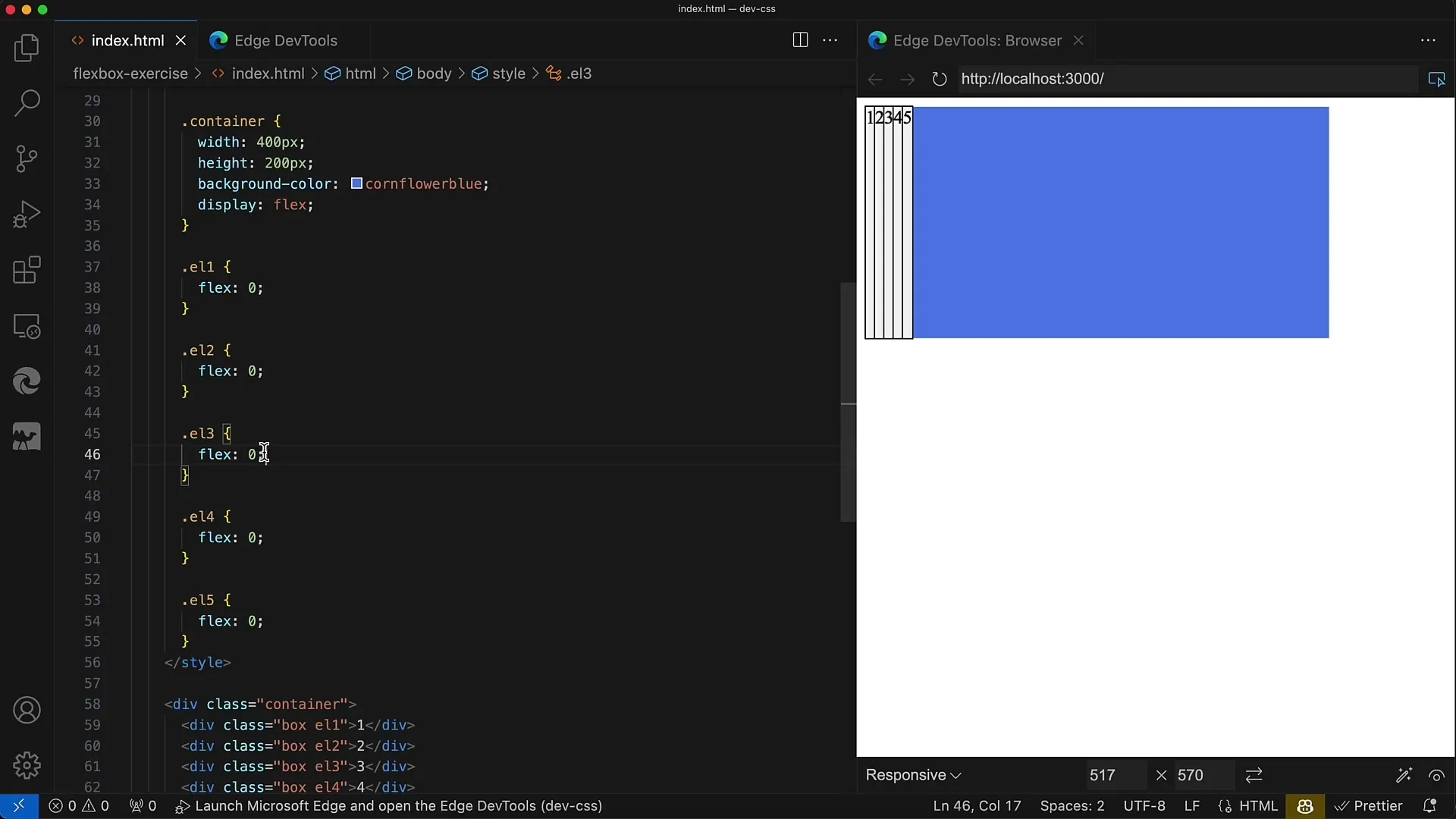
După ce ai setat valorile, va trebui să-ți salvezi modificările și să vezi rezultatul. În instrumentele de dezvoltare ale browserului tău, vei putea verifica dacă layout-ul arată așa cum ți-ai imaginat.
Div-ul din mijloc ar trebui să aibă acum o lățime de 200 de pixeli, în timp ce celelalte patru elemente div sunt câte 50 de pixeli fiecare. În calcularea valorilor Flex, este important să menții suma acestora egală.
Asta înseamnă că atunci când aduni valorile Flex ale Elementului 1, 2, 4 și 5 (adică 1 + 1 + 1 + 1), obții 4. Elementul din mijloc are o valoare Flex de 4, astfel încât suma ajunge la 8 în total.
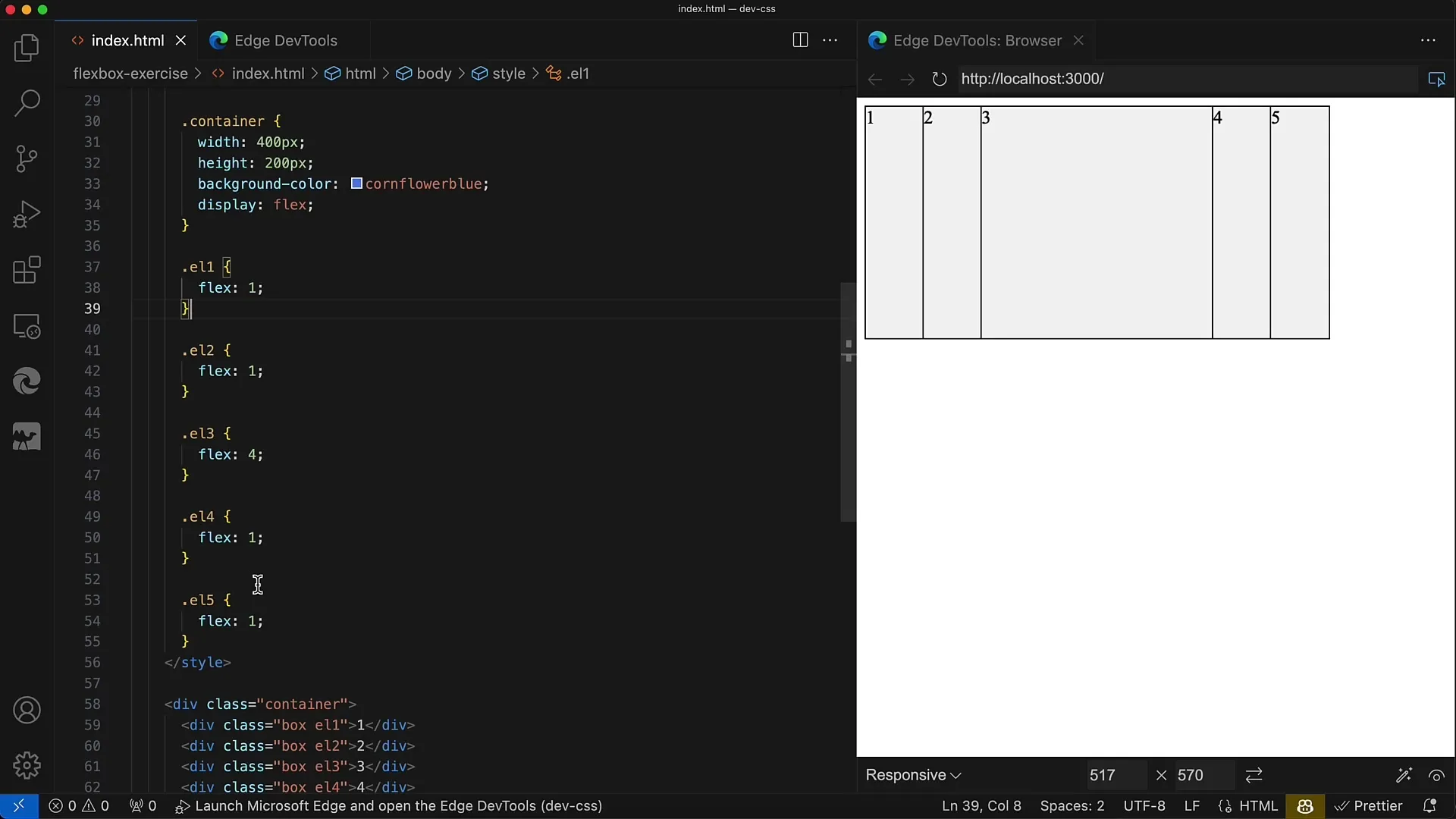
Pentru a înțelege cât spațiu aloci fiecărui element, poți folosi întreaga lățime a containerului (400 de pixeli). Divizând 8 pentru unitățile Flex, obții că 1 unitate Flex echivalează cu 50 de pixeli. Dacă împarți 400 de pixeli la 8, obții 50 de pixeli pentru celelalte patru elemente și 200 de pixeli pentru elementul din mijloc.
Asta înseamnă că poți controla perfect layout-ul prin ajustarea valorilor Flex. Așa se obține un design echilibrat, care este atât flexibil, cât și clar.
Rezumat
În această exercițiu ai învățat cum să setezi proprietățile Flexbox astfel încât elementele copil din container să folosească spațiul eficient. Prin înțelegerea valorilor Flex și aplicarea lor matematică, poți determina cu precizie cât spațiu va ocupa fiecare element. Cu această metodă ești pregătit pentru a crea layout-uri mai complexe.
Întrebări frecvente
Cum setez valoarea Flex pentru un element copil?Poți seta valoarea Flex cu proprietatea CSS flex din fișierul tău de stiluri.
De ce este importantă suma valorilor Flex?Suma determină distribuția proporțională a spațiului între elemente.
Pot folosi valori Flex diferite?Da, poți asigna fiecărui element o valoare Flex individuală pentru a controla layout-ul.


